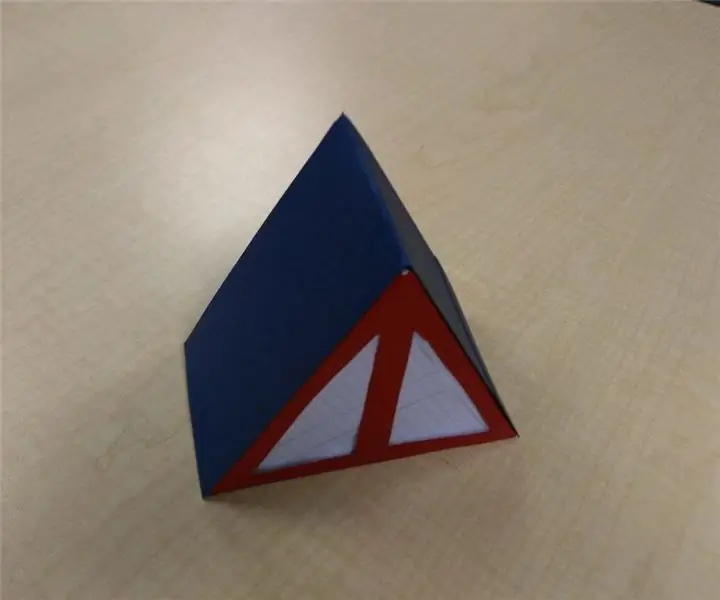
Mục lục:
- Bước 1: Lắp ráp các công cụ và vật liệu cho đèn giấy
- Bước 2: Vẽ Mẫu - Phần 1
- Bước 3: Vẽ mẫu - Phần 2
- Bước 4: Vẽ mẫu - Phần 3
- Bước 5: Vẽ mẫu - Phần 4
- Bước 6: Cắt bỏ mẫu
- Bước 7: Theo dõi mẫu và cắt nó ra
- Bước 8: Dán các mảnh mờ vào các mảnh đục
- Bước 9: Cắt bỏ dải nối
- Bước 10: Dán đèn lại với nhau
- Bước 11: Bước dán cuối cùng
- Bước 12: Thu thập các công cụ và vật liệu cho đèn LED RGB
- Bước 13: Đi dây đèn LED
- Bước 14: Thiết lập Arduino IDE
- Bước 15: Kết nối với bảng Arduino của bạn
- Bước 16: Sao chép và dán mã
- Bước 17: Tải mã lên Arduino
- Bước 18: Hoàn thiện kết nối
- Tác giả John Day [email protected].
- Public 2024-01-30 13:35.
- Sửa đổi lần cuối 2025-01-23 15:15.
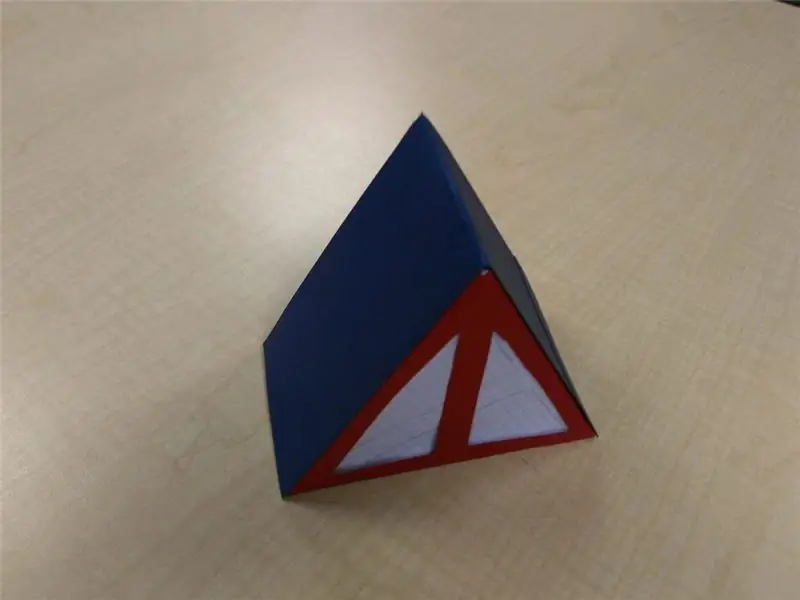
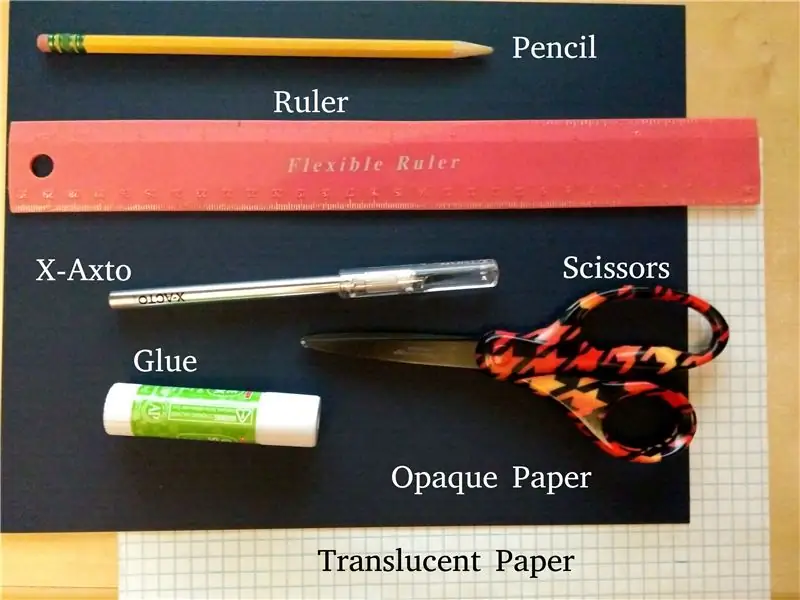
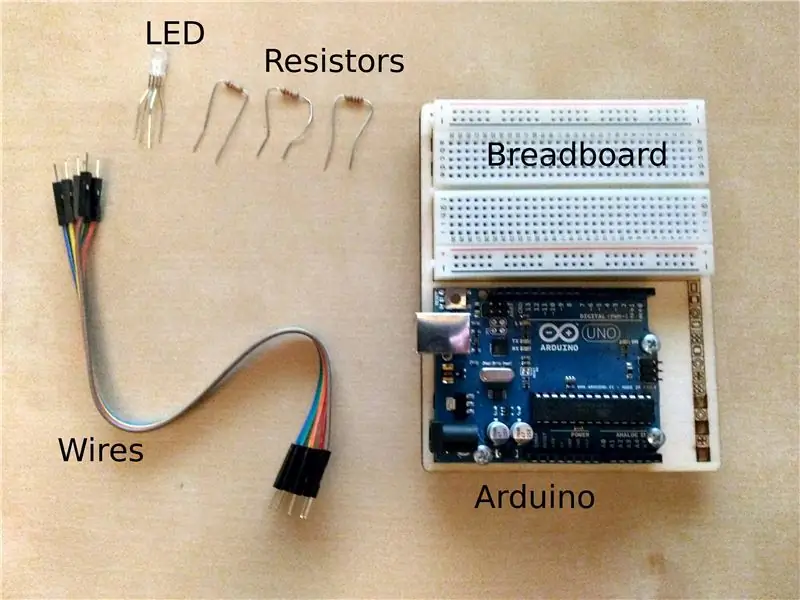
Dự án này là tạo ra một chiếc đèn trang trí hình tam giác có thể thay đổi màu sắc.
Công cụ
Các công cụ bạn sẽ cần là:
- Máy tính có cổng USB và truy cập web
- Kéo và dao X-Acto
- Cái thước kẻ
- một chiếc bút chì.
Vật liệu
Các vật liệu cần thiết là:
- x1 bảng Arduino với cáp kết nối USB
- x1 Breadboard
- x1 LED RGB cực dương chung
- x3 điện trở 220 Ohm
- khoảng 6 dây
- biểu đồ
- giấy mờ đục dày
- giấy mờ mỏng (giấy kẻ ô vuông)
- keo dính
Bước 1: Lắp ráp các công cụ và vật liệu cho đèn giấy
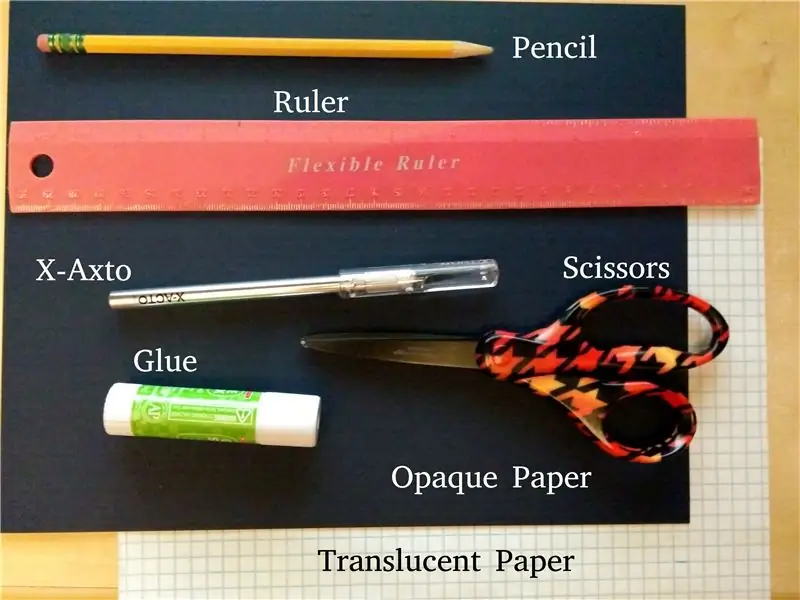
Trong phần này, bạn sẽ xây dựng đèn giấy.
Công cụ
Các công cụ bạn sẽ cần cho phần này là:
- Cây kéo
- Dao x-acto
- Cái thước kẻ
- Một chiếc bút chì.
Vật liệu
Vật liệu làm đèn giấy là:
- Giấy mờ đục dày
- Giấy mờ mỏng (Giấy vẽ đồ thị)
- Keo dính.
Bước 2: Vẽ Mẫu - Phần 1
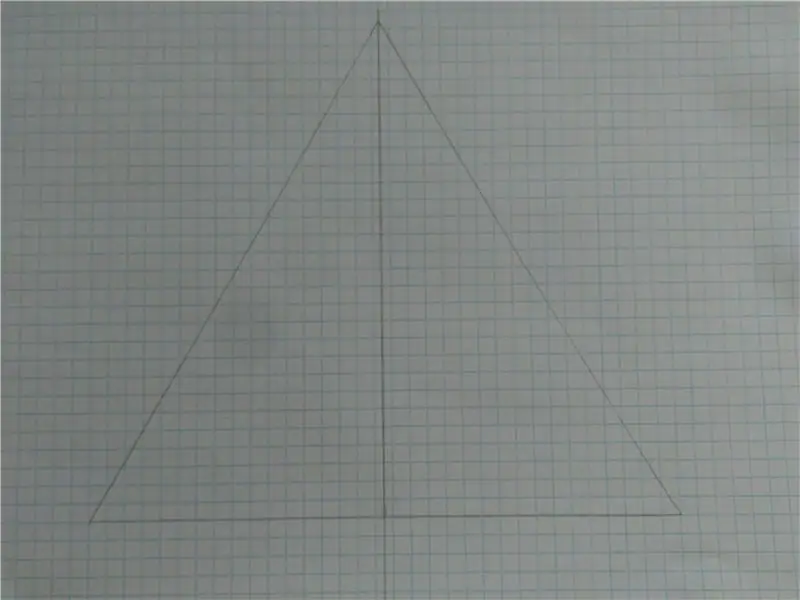
Bắt đầu bằng cách vẽ một hình tam giác với tất cả các cạnh dài 6,5. Bây giờ, vẽ một đường thẳng từ đỉnh của hình tam giác xuống giữa cạnh dưới cùng. Bây giờ vẽ các đường nửa inch bên trong mỗi bên. Làm điều này một lần nữa với các đường cách một phần tư inch vào trong cho hình tam giác bên trong. Điều này sẽ tạo ra một hình tam giác trong hình tam giác lớn hơn. Tiếp theo kẻ hai đường thẳng song song với đường giữa và cách khoảng 1/4 inch. Điều này tạo ra một chùm tâm trong tam giác.
Bước 3: Vẽ mẫu - Phần 2
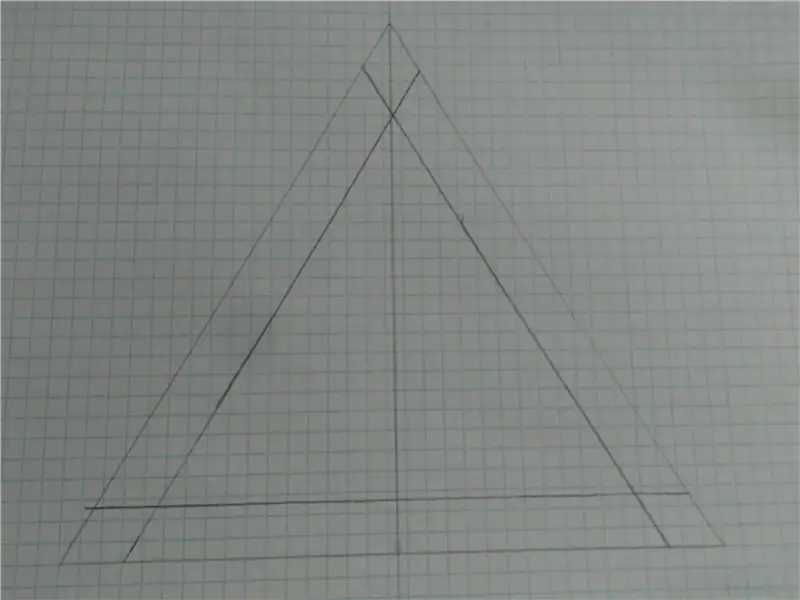
Bây giờ vẽ các đường nửa inch bên trong mỗi bên.
Bước 4: Vẽ mẫu - Phần 3
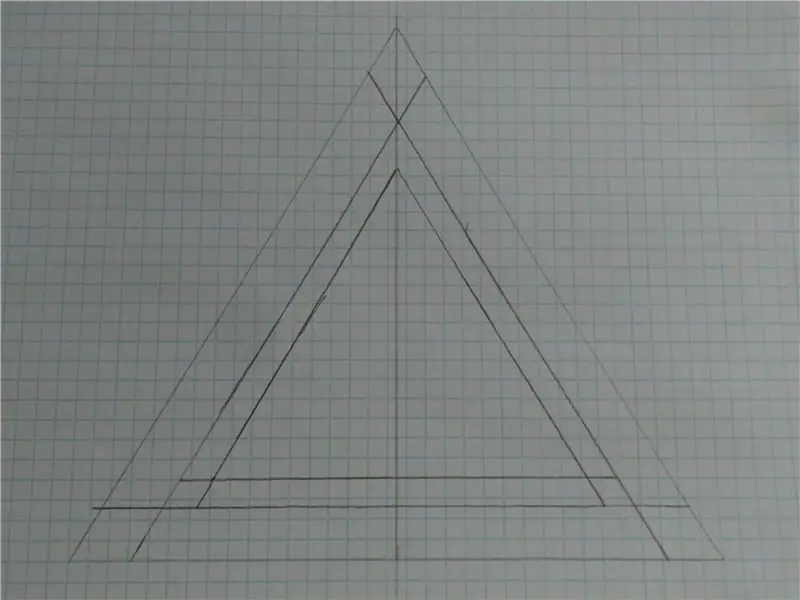
Làm điều này một lần nữa với các đường cách một phần tư inch vào trong cho hình tam giác bên trong. Điều này sẽ tạo ra một hình tam giác trong hình tam giác lớn hơn.
Bước 5: Vẽ mẫu - Phần 4
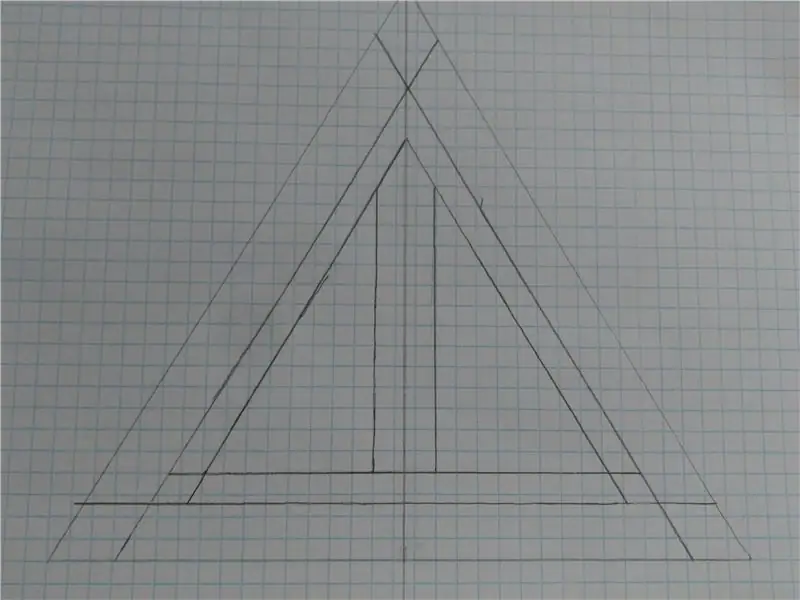
Tiếp theo kẻ hai đường thẳng song song với đường giữa và cách khoảng 1/4 inch. Điều này tạo ra một chùm tâm trong tam giác.
Bước 6: Cắt bỏ mẫu
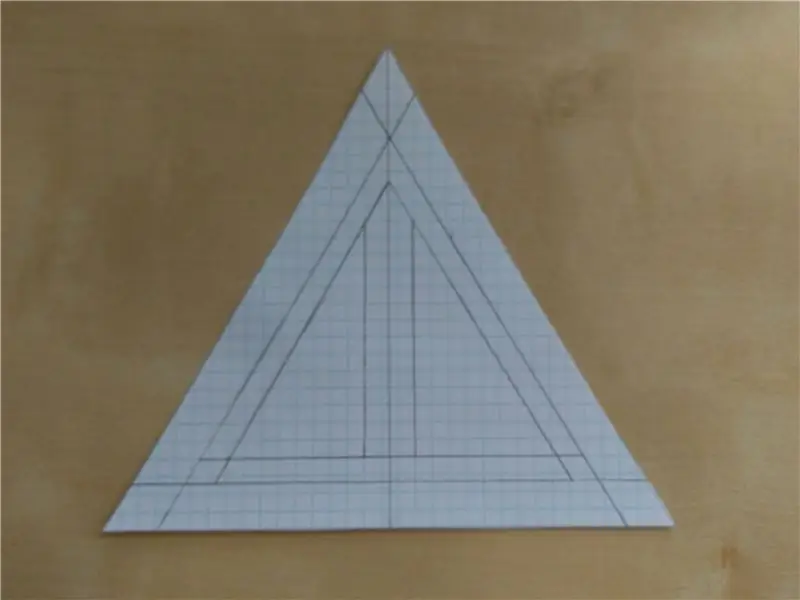

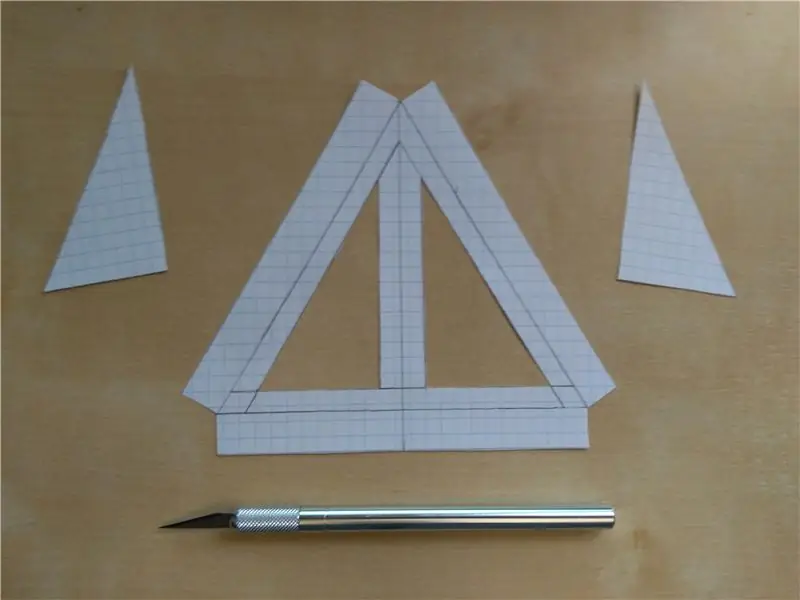
Bây giờ chúng ta đã vẽ mẫu, đã đến lúc cắt nó ra. Đầu tiên, chúng ta sẽ dùng kéo cắt bỏ hình tam giác lớn bên ngoài từ mảnh giấy. Sau khi đã cắt xong, bạn sẽ cắt các viên kim cương ở mỗi góc của hình tam giác để tạo một số tab. Khi các viên kim cương được cắt ra, hãy cắt các đầu của các mấu sao cho chúng vuông góc với các mặt mà chúng được gắn vào. Bây giờ, sử dụng dao X-Acto để cắt hai hình tam giác trong cùng, chúng được ngăn cách bởi chùm tia ở giữa mà chúng ta đã tạo trước đó. Mẫu bây giờ sẽ hoàn thành!
Bước 7: Theo dõi mẫu và cắt nó ra
Theo dõi đường viền và bên trong của mẫu 2 lần trên một tờ giấy dày mờ đục. Cắt các dấu vết này ra khỏi mảnh giấy, giống như cách bạn cắt các mẫu ở bước trước, để tạo các cạnh của đèn. Bây giờ chỉ vạch đường viền của mẫu 2 lần lên một tờ giấy mờ mỏng. Dùng kéo cắt những đường viền này ra khỏi mảnh giấy.
Bước 8: Dán các mảnh mờ vào các mảnh đục
Tách bốn mảnh thành các cặp đục và mờ để bạn có các cặp với 1 mảnh mờ dày và 1 mảnh mờ mỏng. Dán hai cặp riêng biệt với nhau để có một mảnh mờ mỏng đằng sau một mảnh mờ đục dày.
Bước 9: Cắt bỏ dải nối
Vẽ và cắt bằng kéo, một dải giấy dài 10 inch và rộng 5 inch. Điều này sẽ được sử dụng để nối hai cạnh hình tam giác.
Bước 10: Dán đèn lại với nhau

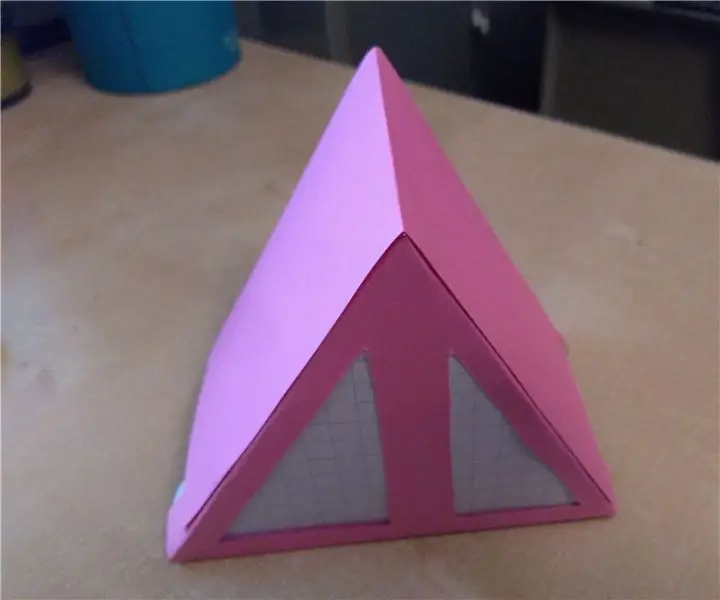
Đầu tiên, uốn cong dải giấy bạn đã cắt ở bước trước làm đôi. Tiếp theo, uốn cong các cạnh của các mặt hình tam giác, để nguyên các mặt.
Bước 11: Bước dán cuối cùng

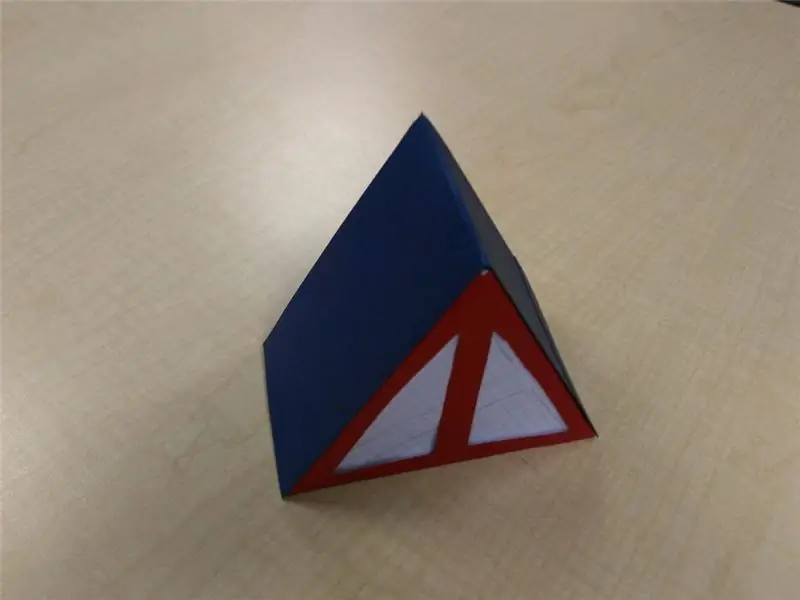
Thận trọng: Để đèn dưới cùng ở trạng thái mở để chuyển sang bước tiếp theo
Cuối cùng, dán hai mép uốn cong trên cùng của các mặt hình tam giác vào bên ngoài cạnh dài của dải giấy đã uốn cong để tạo thành một cái gì đó giống như một mái nhà.
Bước 12: Thu thập các công cụ và vật liệu cho đèn LED RGB
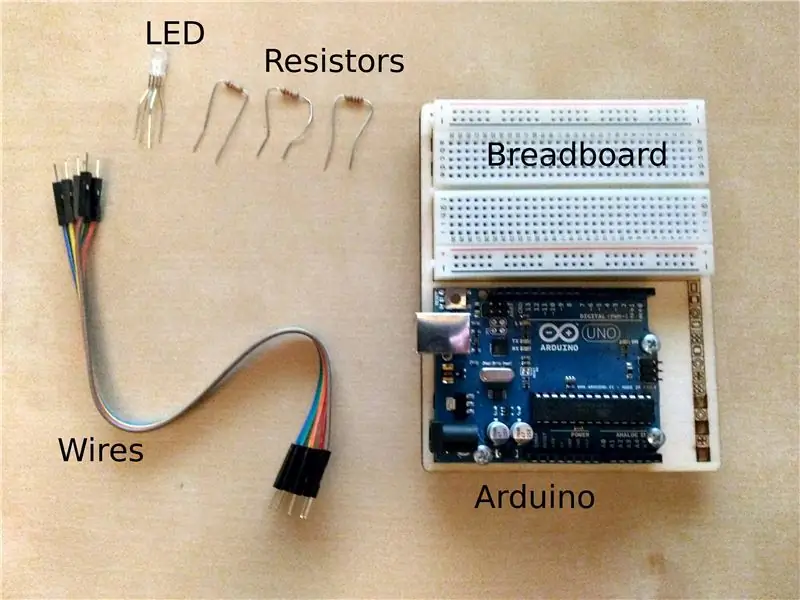
Trong phần này, chúng tôi sẽ đấu dây cho đèn LED RGB.
Công cụ
Bạn sẽ cần một máy tính có cổng USB và truy cập vào web.
Vật liệu
Vật liệu cho đèn LED RGB như sau:
- x1 bảng Arduino với cáp kết nối USB
- x1 Breadboard
- x1 LED RGB cực dương chung
- x3 điện trở 220 Ohm
- khoảng 6 dây
Bước 13: Đi dây đèn LED
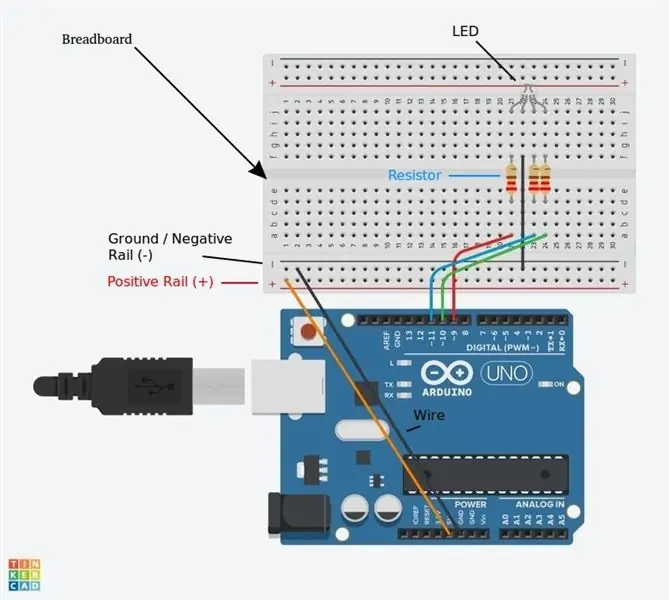
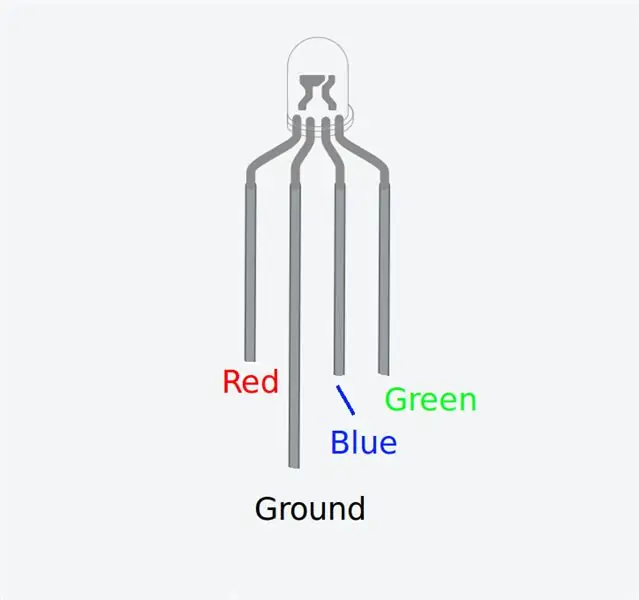
Kết nối đèn LED với bảng mạch bằng dây dài nhất được kết nối với đất. Dây tiếp đất là một trong hai dây ở giữa. Sau đó kết nối từng dây khác như sau:
[Ghim trên arduino] vào [điện trở 220 Ohm] sang [dây trên đèn LED]
Chúng tôi sẽ kết nối chân 5v và chân nối đất với breadboard sau.
Bước 14: Thiết lập Arduino IDE
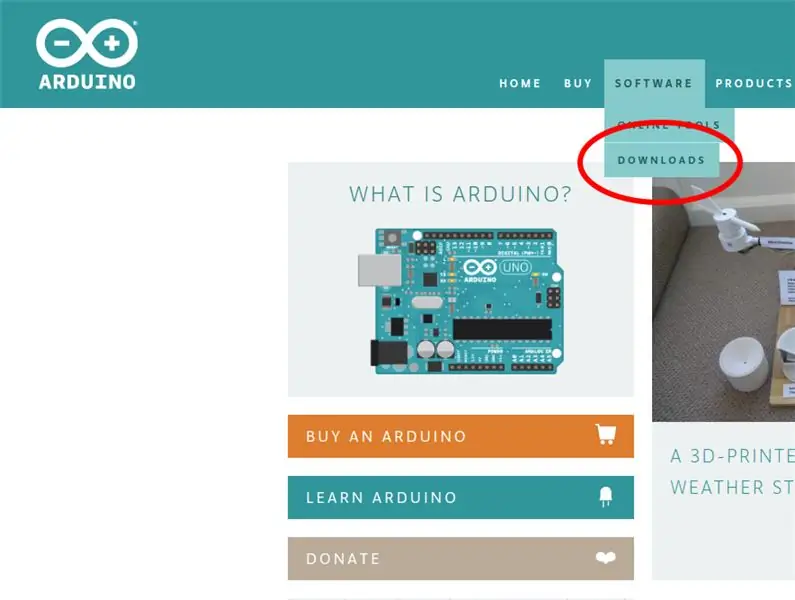
Mở trình duyệt web và duyệt đến trang web arduino.cc. Nhấp vào tab phần mềm ở trên cùng. Tải xuống phiên bản Arduino IDE cho hệ điều hành của bạn và làm theo quy trình thiết lập được nêu thông qua phần mềm đã tải xuống.
Bước 15: Kết nối với bảng Arduino của bạn
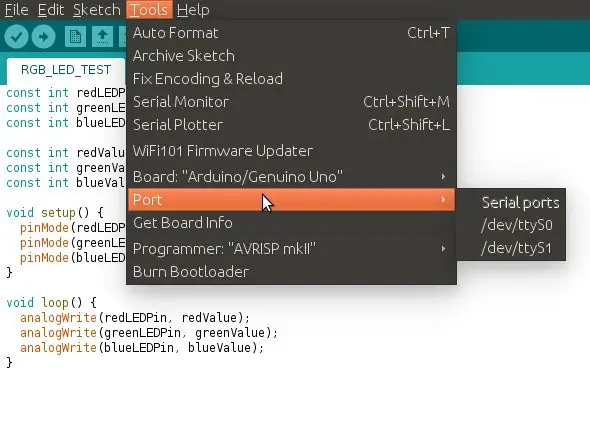
Sau khi thiết lập Arduino IDE, hãy mở IDE và kết nối arduino với máy tính của bạn bằng cáp USB. Tiếp theo, nhấp vào tab công cụ trên thanh menu và mở rộng menu phụ Cổng. Từ menu con Cổng, nhấp vào cổng mà bảng arduino của bạn được kết nối.
Bước 16: Sao chép và dán mã
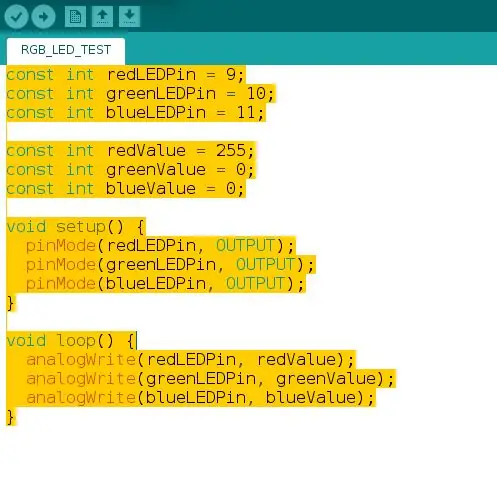
Khi Arduino IDE mở ra, sẽ có một số mã đã được nhập, hãy nhớ xóa nó đi để bạn có một màn hình trống.
Bây giờ sao chép mã bên dưới và dán nó vào cửa sổ IDE. Đảm bảo mã trong void setup () và void loop () được thụt vào. Nếu nó nằm trên cùng một dòng, mã sẽ không thực thi đúng.
Mã arduino
const int redLEDPin = 9;
const int greenLEDPin = 10;
const int blueLEDPin = 11;
const int redValue = 255;
const int greenValue = 0;
const int blueValue = 0;
void setup () {
pinMode (redLEDPin, OUTPUT);
pinMode (greenLEDPin, OUTPUT);
pinMode (blueLEDPin, OUTPUT);
}
void loop () {
analogWrite (redLEDPin, redValue);
analogWrite (greenLEDPin, greenValue);
analogWrite (blueLEDPin, blueValue);
}
Bước 17: Tải mã lên Arduino
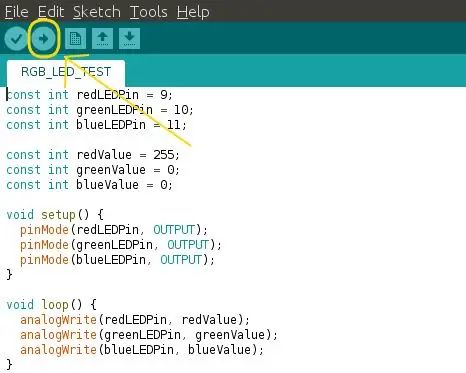
Bây giờ hãy nhấp vào mũi tên hướng về bên phải dọc theo đầu để biên dịch và tải mã của bạn lên arduino.
Bước 18: Hoàn thiện kết nối

Cuối cùng kết nối chân 5v của arduino với + rail trên breadboard và sau đó kết nối chân nối đất của arduino với - rail trên breadboard.
Đặt Đèn lên trên đèn LED RGB và Đèn bây giờ sẽ sáng!
Đề xuất:
Bảo quản giấy: Tiết kiệm giấy vệ sinh với liệu pháp sốc: 4 bước

Người bảo quản giấy: Tiết kiệm giấy vệ sinh với liệu pháp sốc: Tất cả chúng ta đã nhìn thấy những kệ trống ở cửa hàng tạp hóa và có vẻ như sẽ thiếu giấy vệ sinh trong một thời gian. Nếu bạn không mua hàng sớm thì có lẽ bạn đang ở trong tình huống như tôi. Tôi có một ngôi nhà 6 người và chỉ còn vài cuộn nữa thôi
Nến LED cho đèn lồng giấy: 3 bước
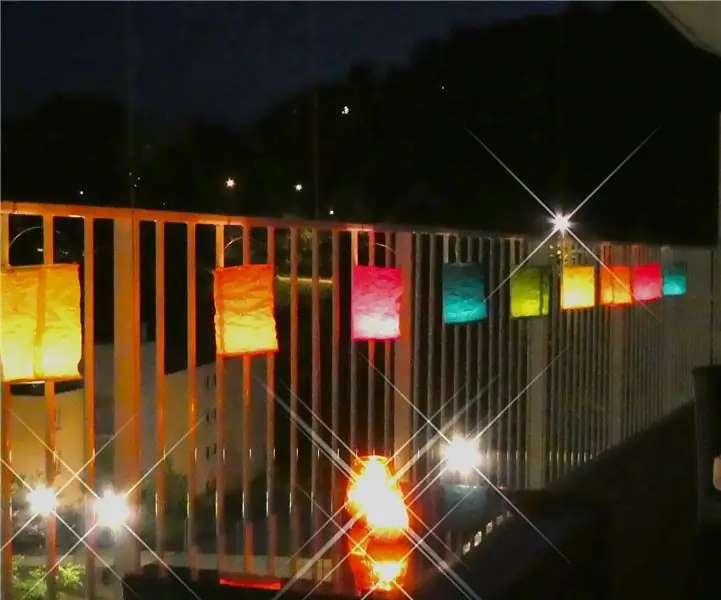
Đèn LED Nến cho Đèn lồng Giấy: Dự án này trình bày cách tạo hiệu ứng nến trông giống như thật để sử dụng, chẳng hạn như trong Đèn Lồng Giấy. Nó sử dụng bo mạch NodeMCU (ESP8266) để điều khiển NeoPixels, còn được gọi là đèn LED WS2812. Xem các video trong phần kết quả để xem so sánh
Cách Làm Đèn Lồng Giấy Bằng Bộ Đèn Sơn Điện: 7 bước

Cách làm đèn lồng bằng giấy với bộ đèn sơn điện: Trong hướng dẫn này, chúng tôi sẽ chỉ cho bạn cách hack Bộ đèn sơn điện của bạn để làm đèn lồng bằng giấy. Đối với hướng dẫn này, chúng tôi đã sử dụng cài đặt ánh sáng nến, một trong những chế độ bổ sung của Light Up Board. Tất cả những gì bạn cần cho hướng dẫn này là một số thẻ, El
Cách làm bánh xe ô tô RC từ giấy bìa cứng và giấy Kraft: 9 bước (có hình ảnh)

Cách làm bánh xe RC từ giấy bìa cứng và giấy Kraft: Bánh xe RC là bộ phận thiết yếu đối với tất cả các loại xe RC. Có nhiều chủng loại và loại bánh xe RC khác nhau và việc lựa chọn đúng loại bánh xe là một trong những yếu tố quan trọng nhất khi xử lý những chiếc xe này. Khi tôi bắt đầu tự chế tạo ô tô RC, một trong những
UVIL: Đèn ngủ có đèn nền đen (hoặc Đèn chỉ báo SteamPunk): 5 bước (có hình ảnh)

UVIL: Đèn ngủ có đèn nền đen (hoặc Đèn chỉ báo SteamPunk): Cách kết hợp một đèn báo tia cực tím tân cổ điển phát sáng kỳ lạ. . Ý tưởng của tôi là sử dụng những thứ này khi tôi
